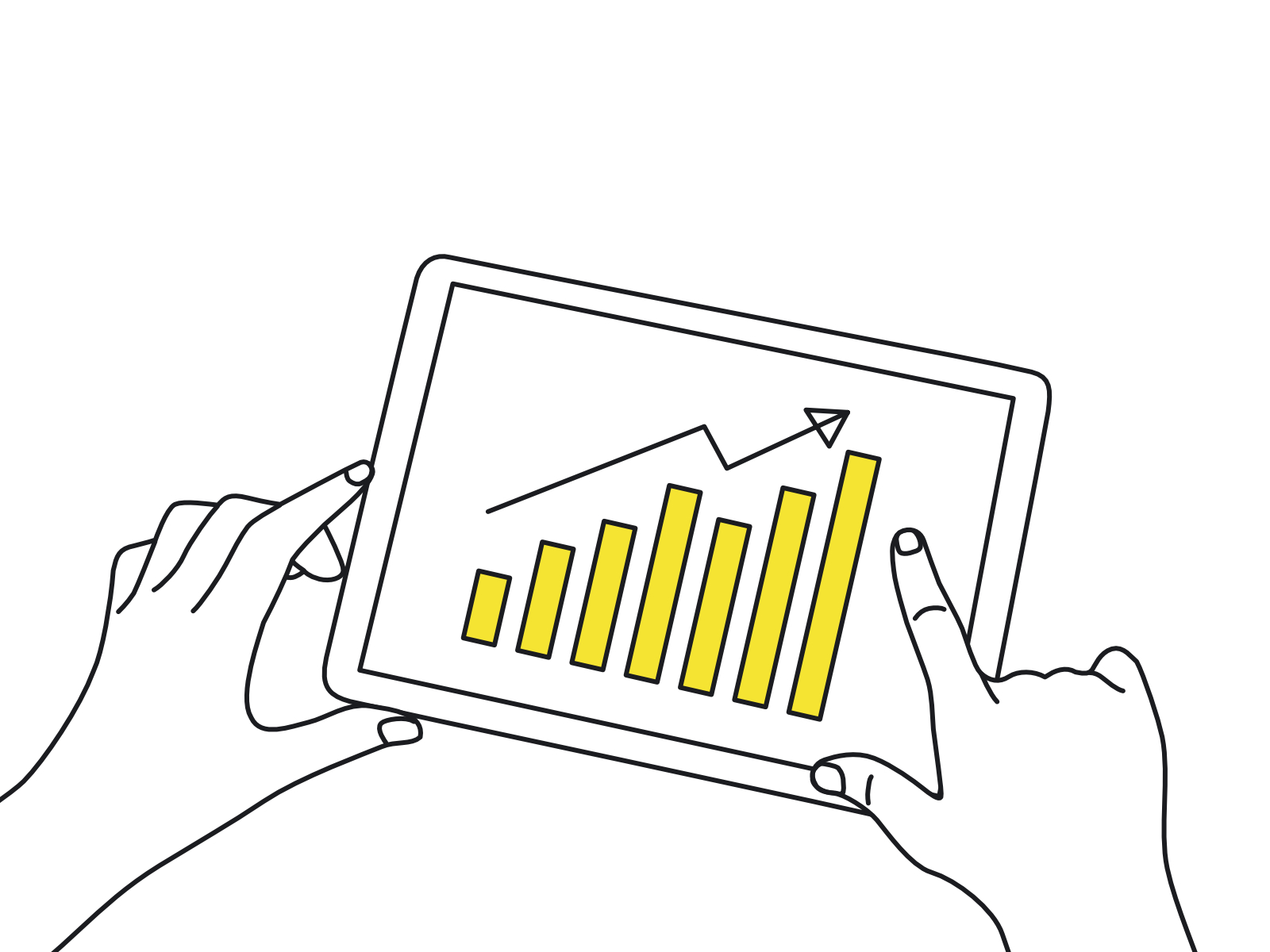Looker Studioとは?GA4との連携のメリット
Looker Studioの基本概要
Looker Studioは、Googleが提供する無料のクラウドベースのデータ可視化ツールです。2022年10月に「Googleデータポータル」から名前が変更されました。Looker Studioを使用することで、複数のデータソースを統合し、それを分かりやすいグラフやチャート、表に変換できます。このツールはアクセス解析の分野でも多く利用され、直感的な操作でレポートを作成したり、共有したりすることが可能です。GA4やGoogleスプレッドシートなど、さまざまなデータソースと接続できる点が大きな特徴です。
GA4とLooker Studioを連携するメリット
GA4とLooker Studioを連携することで、アクセス解析がより効率的かつ視覚的に行えるようになります。GA4の標準レポートだけではカバーしきれない複雑なデータ分析や要望にも対応可能となります。例えば、GA4データをLooker Studio経由で可視化すれば、円グラフや棒グラフを使ってデータを分かりやすく整理することができます。また、Looker Studioではダッシュボードとしてデータを一元管理できるため、チーム全体での共有や意思決定にも役立ちます。さらに、Looker Studioではデータ保存期間の制限がなくなり、GA4の「過去14か月分のみ保存可能」という制約を超えるレポートが可能になります。
他のデータ可視化ツールとの比較
Looker StudioはGoogle提供のツールであり、GA4との連携が非常にスムーズに行える点が他ツールとの比較で大きな強みです。例えば、TableauやPower BIといった商業ツールには強力な分析機能がありますが、それらは主に有料であり、操作の習得にも時間を要します。一方でLooker Studioは無料で利用でき、Googleアカウントさえあればすぐに使い始めることができます。また、GA4をはじめとするGoogleサービスとの親和性が高いため、Google環境に慣れている利用者にとって、シームレスなアクセス解析やデータ可視化が実現します。
無料で利用できるLooker Studioの特長
Looker Studioは、無料で高機能なデータ可視化を提供する点が特長です。他のツールに必要な高額なライセンス費用や設定費用がかからず、導入の容易さが魅力です。また、GoogleスプレッドシートやBigQuery、GA4などとの連携機能が標準で備わっており、手軽にアクセス解析が可能です。さらに、視覚的に魅力的なレポートをカスタマイズし、作成後はリアルタイムで更新を反映させることができます。これにより、日々のデータをスムーズに可視化できる仕組みが整っています。
マーケティング戦略におけるGA4とLooker Studioの重要性
マーケティング戦略において、GA4とLooker Studioは迅速かつ的確な意思決定をサポートするための重要なツールです。GA4のデータをLooker Studioで可視化することで、サイト訪問者の行動パターンや主要な指標(KPI)を直感的に理解できます。これにより、広告投資の効果分析やページごとのパフォーマンス改善点などが簡潔に把握できるようになります。また、Looker Studioを活用することで、マーケティングチーム全体に共有しやすい形式のレポートを作成することができ、スムーズなコミュニケーションと戦略実行に貢献します。
GA4とLooker Studioの連携方法と設定手順
GA4のデータをLooker Studioで利用する準備
GA4(Googleアナリティクス4)とLooker Studioを連携する前に、いくつかの準備が必要です。まず、GA4上で計測設定が正しく行われていることを確認しましょう。測定IDが取得済みである必要があります。この測定IDは「G-」で始まる文字列で、GA4側でトラフィックやイベントのデータを収集する際に不可欠です。
次に、Looker StudioにアクセスするためのGoogleアカウントを準備しましょう。このアカウントはGA4と同じアカウントである必要があります。その後、Looker Studioにログインし、GA4データの接続を行う準備が整います。
Looker Studioでのデータ接続とプロジェクト作成の手順
Looker StudioでGA4を活用するには、まずLooker Studioのホームページにアクセスしてログインします。ログイン後、「新しいレポートを作成」ボタンをクリックしましょう。次に「データソースを追加」を選択し、Googleアナリティクスを選びます。その際、GA4のプロパティと測定IDを選択して接続をします。
接続が完了したら、Looker Studioの編集画面で必要な要素(グラフやテーブルなど)を追加してプロジェクトを作成できます。これにより、GA4から得られるイベントデータやトラフィックデータを視覚的に表示するレポートを構築する準備が整います。
具体的なデータソースの選択と設定
GA4とLooker Studioの連携の鍵は、データソースの選択と設定にあります。GA4で計測しているデータは複数のセグメント(例: ユーザー属性、イベントごとのデータなど)に分かれています。Looker Studioでは、その中から必要なデータソースを選択してデータを取得します。
たとえば、サイト訪問者のセッション数や特定イベントのコンバージョン率など、重要な指標を抽出できます。この際、フィルタリング機能やディメンションの選択も可能なので、レポートを目的に合わせてカスタマイズすることができます。
よくある設定のエラーとその解決法
GA4とLooker Studioを連携する際に発生しやすいエラーとして、「データソースが見つからない」や「権限不足」が挙げられます。これらのエラーが発生した場合は、GA4およびLooker Studioで使用しているアカウントが同一のものであることを確認してください。また、GA4のプロパティ設定を再チェックし、測定IDが正しいか確認することも重要です。
さらに、「データが表示されない」という問題が発生することがあります。この場合、Looker Studioのフィルタやデータ範囲設定が正しいかを確認してください。場合によっては新しいデータソースの作成が必要になることもあります。
カスタム視覚化オプションの活用方法
Looker Studioは、多様なチャートやグラフのカスタム設定を行うことができます。GA4で取得したデータを、円グラフや折れ線グラフ、棒グラフなど、用途に応じて最適な形式に変換することで、データの可視化が容易になります。
特に注目すべきは、「カスタム計算フィールド」の活用です。これにより、複数の指標を組み合わせたオリジナルのKPIを表示することができます。また、視覚化オプションとして色の変更や条件付き書式の設定を行うことで、視覚的にわかりやすいレポートを作成することが可能です。
これらのカスタマイズ機能を活用することで、Looker Studioを使ったアクセス解析がより効果的になります。
より効果的なレポート作成のためのTips
目標を明確にしたデータストーリーの設計
効果的なレポートを作成するには、まず具体的な目標を設定することが重要です。例えば、ウェブサイトの訪問者数の増加やコンバージョン率の改善といった指標(KPI)を明確にすることで、レポートの方向性が定まります。GA4やLooker Studioを活用する際には、収集したデータを「ストーリー」として整理し、どのような課題を解決したいのか、それに対してどの指標を分析すべきかを練ることがポイントです。このデータストーリーの明確化により、誰が見てもわかりやすいレポートの構築が可能になります。
テンプレートを活用した効率的なレポート構築
Looker Studioには、一般的な用途に対応したテンプレートが数多く用意されています。これらを活用することで、効率よくレポートを作成することができます。例えば、アクセス解析に特化したテンプレートやSEOデータ向けのテンプレートなどがあり、それらを基にカスタマイズを加えることで、チームの要望に合ったレポートが容易に完成します。テンプレートを利用することで作業時間が大幅に短縮されるだけでなく、データの見やすさや一貫性も確保できます。
視覚要素(チャート、グラフ)の選び方
データをわかりやすく伝えるためには、適切な視覚要素を選択することが不可欠です。Looker Studioでは様々なチャートやグラフが利用可能ですので、データの性質に応じてツールを使い分ける必要があります。例えば、時間の経過による変化を示す場合は折れ線グラフが有効ですし、カテゴリごとの比較を行う際は円グラフや棒グラフが適しています。視覚化の際には、重要なデータが一目で伝わるように配色やサイズにも配慮しましょう。
重要指標(KPI)を簡潔にまとめる方法
アクセス解析のレポートでは、KPIを簡潔かつ明確にまとめることが重要です。例えば、GA4でトラッキングしているコンバージョン率や直帰率、ユーザー数など、事前に設定したKPIをハイライトとして表示することで、レポートの受け手が重要な情報をすぐに把握できます。Looker Studioでは、カードウィジェットやテキストボックスを利用して、KPIを際立たせることができます。また、KPIごとに関連グラフを配置することで、データに基づくアクションがより取りやすくなります。
日次・週次・月次のレポート更新を自動化する設定
Looker Studioの大きな利点の一つは、データ更新の自動化です。GA4との連携により、新しいデータが自動的に取り込まれ、日次、週次、月次レポートが常に最新状態で維持されます。これは特に定期的なデータ報告が必要なプロジェクトにおいて非常に便利です。設定手順としては、レポートを作成する際にデータソースの更新スケジュールを指定するだけで、毎回の手動更新作業を省力化できます。これにより運用負荷が軽減され、データ分析に集中することができるようになります。
活用事例:業界別Looker Studioでの応用
ECサイト:売上データを分かりやすく
ECサイトでは商品ごとの売上や訪問者数、購入率などを常にモニタリングする必要があります。Looker Studioを活用すると、GA4から取得した売上データを円グラフや棒グラフなどで可視化し、一目で重要指標(KPI)が確認できるようになります。例えば、収益が高い商品やカート放棄率の状況を視覚的に捉えることで、改善策を迅速に立案できます。また、定期的に自動更新されるレポートによって、販売動向をタイムリーに把握できるため、正確で効率的な意思決定が可能です。
BtoBサイト:リード獲得のトラッキング
BtoBサイトにおけるリード獲得のトラッキングには、ウェブサイト内でのユーザー行動やコンバージョンデータの詳細な分析が必要です。GA4とLooker Studioを連携すれば、訪問者情報やフォーム送信率などのデータを分かりやすく可視化できます。さらに、各ウェブページのパフォーマンスを比較し、どのページがリード獲得に貢献しているかを特定できます。定量的なデータに基づいた改善を行うことで、効率的なマーケティング施策を推進できます。
メディア運営:コンテンツパフォーマンスの可視化
メディアサイトでは、記事や動画などのコンテンツごとのパフォーマンス分析が重要です。Looker Studioを活用することで、GA4のデータをもとにページビュー数や滞在時間、離脱率などの指標を整理し、グラフやチャートで表現できます。例えば、どの記事が高いエンゲージメントを獲得しているのかを視覚化することで、次のコンテンツ施策に役立てられます。また、過去のトレンドと比較したパフォーマンス分析にも対応できるため、サイト全体の成長につなげることができます。
地方企業:地域ごとのトラフィック解析
地方企業にとって、地域ごとのトラフィック解析は非常に重要です。GA4とLooker Studioを組み合わせれば、特定の地域からのアクセス数や行動データを簡単に把握することができます。例えば、特定地域のユーザーがどのページを訪問しているか、コンバージョンに至る経路を視覚化することで、地域特化型のマーケティングやサービスの最適化が行えます。地域別応答性を示すデータを実際の施策に落とし込むことで、マーケット拡大の可能性を効率よく追求することができます。
広告効果測定:CPAやCTRの見える化
広告の効果測定では、CPA(顧客獲得単価)やCTR(クリック率)などの指標を的確に把握することが成功の鍵となります。Looker Studioを活用すれば、GA4データからこれらの指標を簡素化し、ダッシュボード上で確認することが可能です。広告キャンペーン別にパフォーマンスを視覚化することで、どの広告が最も費用対効果に優れているかを瞬時に分析でき、適切な調整を行うことができます。また、結果を定期的に共有することも容易になるため、チーム全体でデータ駆動型のアプローチが実現します。
Looker Studioで作成したレポートの共有と活用
チームメンバーとの共有方法
Looker Studioでは、作成したレポートをチームメンバーと簡単に共有することが可能です。Googleアカウントを使用してアクセス権を設定すれば、リンク共有によるアクセス制限や、特定のメンバーのみ編集できるようにする設定が可能です。また、チーム内でリアルタイムにレポートを確認できるため、迅速な意思決定をサポートします。特にGA4との連携で生成されたアクセス解析データを共有することで、全員が統一された視点で情報を把握できます。
権限管理とセキュリティの注意点
Looker Studioでの権限管理は非常に重要です。共有設定では「表示のみ」や「編集可能」などの権限を細かく指定できるため、データの誤変更や不適切なアクセスを防ぐことができます。また、Googleアカウントのセキュリティ設定を有効にすることで、不正アクセスをさらに防ぐことができます。特に機密性の高いデータを含むレポートを共有する場合は、アクセス履歴の監視やパスワードの強化を実施すると安心です。
クライアントへのレポート提供のコツ
クライアントにレポートを提供する際には、Looker Studioの直感的なUIを活用して、相手が理解しやすいデザインを心がけましょう。例えば、GA4を使ったアクセス解析データを視覚化する際には、棒グラフや円グラフを適切に配置し、データの背景や意味が一目でわかるよう工夫します。また、PDF形式でエクスポートしたり、特定のビューワー権限を持つリンクのみ共有したりすることで、データの安全性を担保しつつ利便性も高められます。
スマホやタブレットでのレポート閲覧
Looker Studioで作成したレポートは、スマホやタブレットなどのモバイルデバイスで閲覧することも可能です。Googleアカウントでアクセスするだけで、デバイスの制約を受けずにレポートを確認できます。これにより、移動中でもGA4のアクセス解析結果を把握でき、迅速な意思決定が求められる業務にも対応できます。ただし、操作性を考慮して、レスポンシブデザインを意識したレポート作成を推奨します。
定期ミーティングでの活用方法
Looker Studioで作成したレポートは、定期ミーティングでの情報共有にも便利です。GA4と連携して取得した最新のデータをリアルタイムに反映させることで、より正確かつタイムリーな議論が可能になります。ミーティング前にダッシュボードをプロジェクターや共有画面で表示すれば、参加者全員が同じ情報を基に意見交換できます。さらに、会議後のフォローアップとして、共有リンクを送付し、個々のメンバーが後で見返せる環境を整えておくとより効果的です。